您会在WordPress用户中发现以下常见问题:如何复制WordPress页面或帖子?是否可以在WordPress中复制页面或发布内容?
我将告诉您:不仅可能,而且实际上在WordPress中复制页面相当容易!
WordPress之所以如此美丽,是因为它托管了成千上万个功能强大的插件,可让您轻松增强CMS的功能并向WordPress网站添加新功能。
同样,有些插件可让您在WordPress中复制或克隆页面或帖子。不过,对我而言,“复制页面”插件是最好的。除了免费插件外,还有一个专业版的插件,但是我将使用免费版,因为它具有本教程所需的所有功能。
如何使用重复页面插件在WordPress中复制或复制页面
您可以通过多种方法轻松地复制WordPress页面或帖子,而我将通过“复制页面”插件以最直观的方法之一进行解释,只需单击一下即可。
建立WordPress克隆页面很容易,您所要做的就是遵循以下简单步骤。
- 转到仪表板>插件>添加新>键入重复页面插件>单击安装并激活插件。
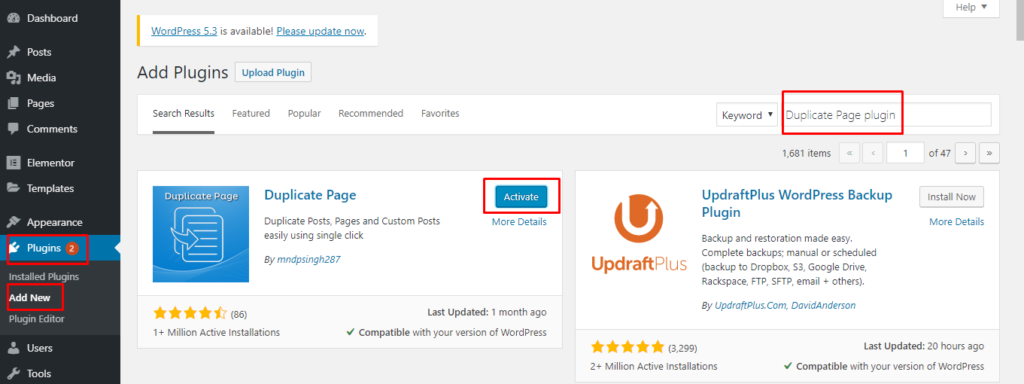
- 激活插件后,转到页面>所有页面。现在,将鼠标悬停在任何页面上,您会在页面上看到1个新选项(重复此操作)。
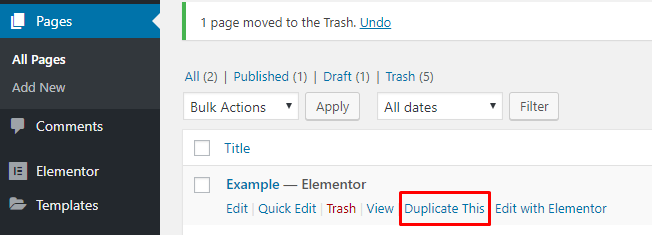
- 要复制WordPress页面,请单击“复制此页面”,您将在页面中看到该页面的副本(标题与草稿相同)。
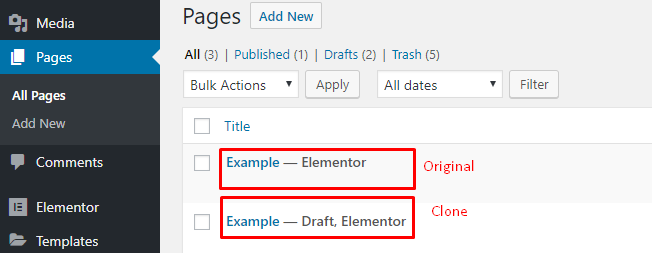
- 接下来,打开它并进行所需的更改。
如果您仍然对页面的副本感到困惑,则还可以为WordPress页面或帖子设置任何后缀,以使其与原始页面不同。
设置后缀以克隆WordPress中的页面
借助Duplicate Page插件,可以轻松地在WordPress中为重复页面添加身份,因为它在设置中提供了此功能。
让我们看看如何在WordPress中为克隆页面设置后缀。只需按照这些简单的步骤。
- 转到插件>已安装插件,您将在其中找到已安装插件的列表。
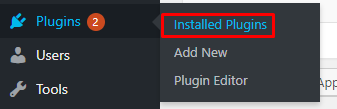
- 现在转到“重复页面”插件,然后单击“设置”。

- 接下来,“重复页面设置”屏幕将出现在您的仪表板上。您将找到4个设置选项,如下图所示。
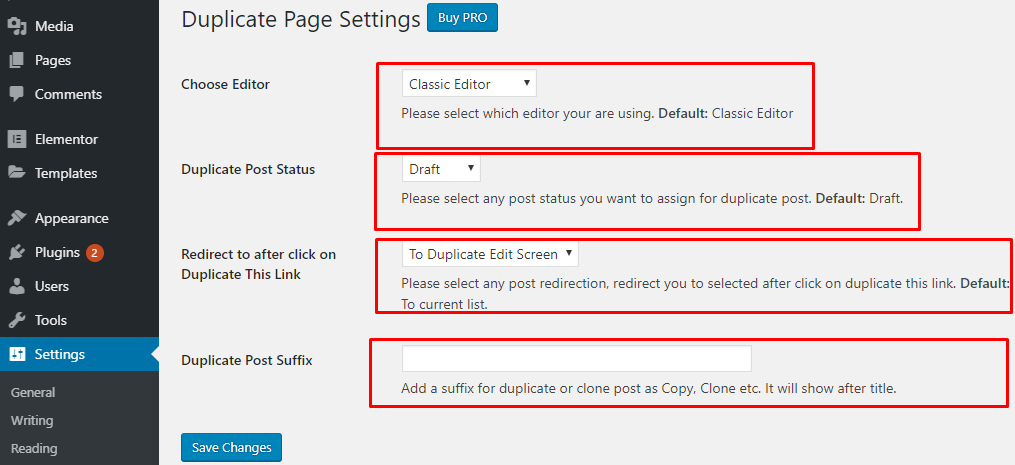
- 现在,为复制或克隆页面添加一个后缀,如复制,克隆和您的姓名等。
- 添加后缀后,我们对其进行测试。
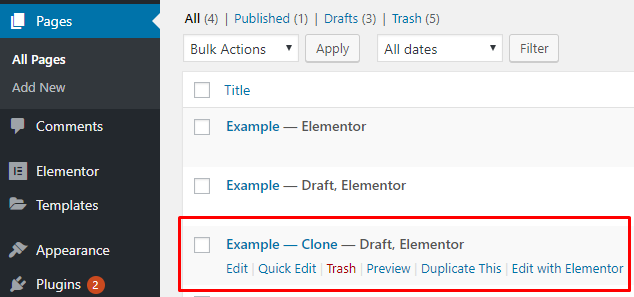
注意:设置后缀后,它将随任何克隆页面,克隆帖子或克隆自定义帖子自动进行自我调整。
我们已经看到,构建重复的WordPress页面很容易,但是如果我们想重复WordPress帖子怎么办?
我将向您展示如何在WordPress中创建重复帖子。
如何在WordPress中复制或克隆帖子
在重复页面中,我们还可以使用单个插件创建重复帖子。由于我们已经在上述复制页面方法中安装了此插件,因此,我们跳过安装步骤并在WordPress中克隆帖子,只需按照以下简单步骤操作即可。
- 转到发布>所有发布。现在,将鼠标悬停在帖子上,您将看到1个新选项添加到您的帖子中(重复此操作),与WordPress页面复制方法相同。
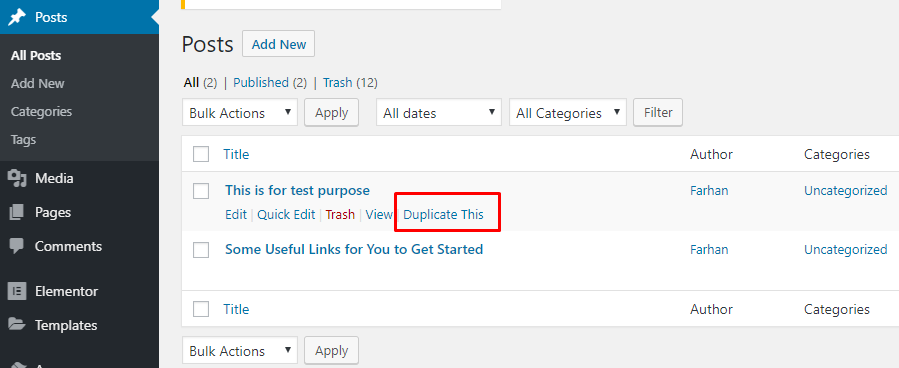
- 然后,单击“重复此操作”,您将在“帖子”列表中看到该帖子的副本(标题与“草稿”相同)。
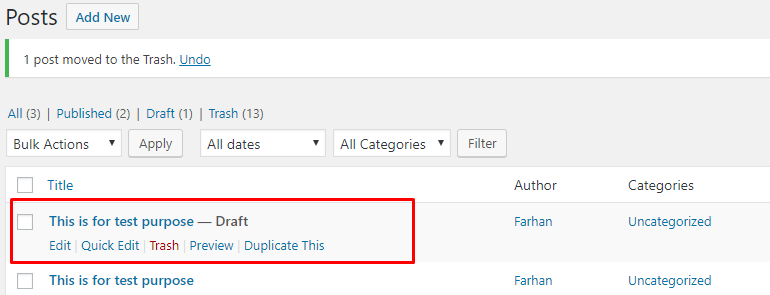
- 接下来,打开它并进行所需的更改。
现在,如果您要为WordPress克隆帖子设置任何后缀,则与我们上面提到的复制页面的过程相同。
最后的话
我希望本教程可以帮助您学习“如何在WordPress中复制页面或帖子”。如果您需要任何支持,或者在复制帖子或页面时遇到任何问题,请随时在评论部分与我联系或发送电子邮件至farhan@wpblog.com。
帖子如何复制WordPress页面或帖子首先出现在WPblog上。
